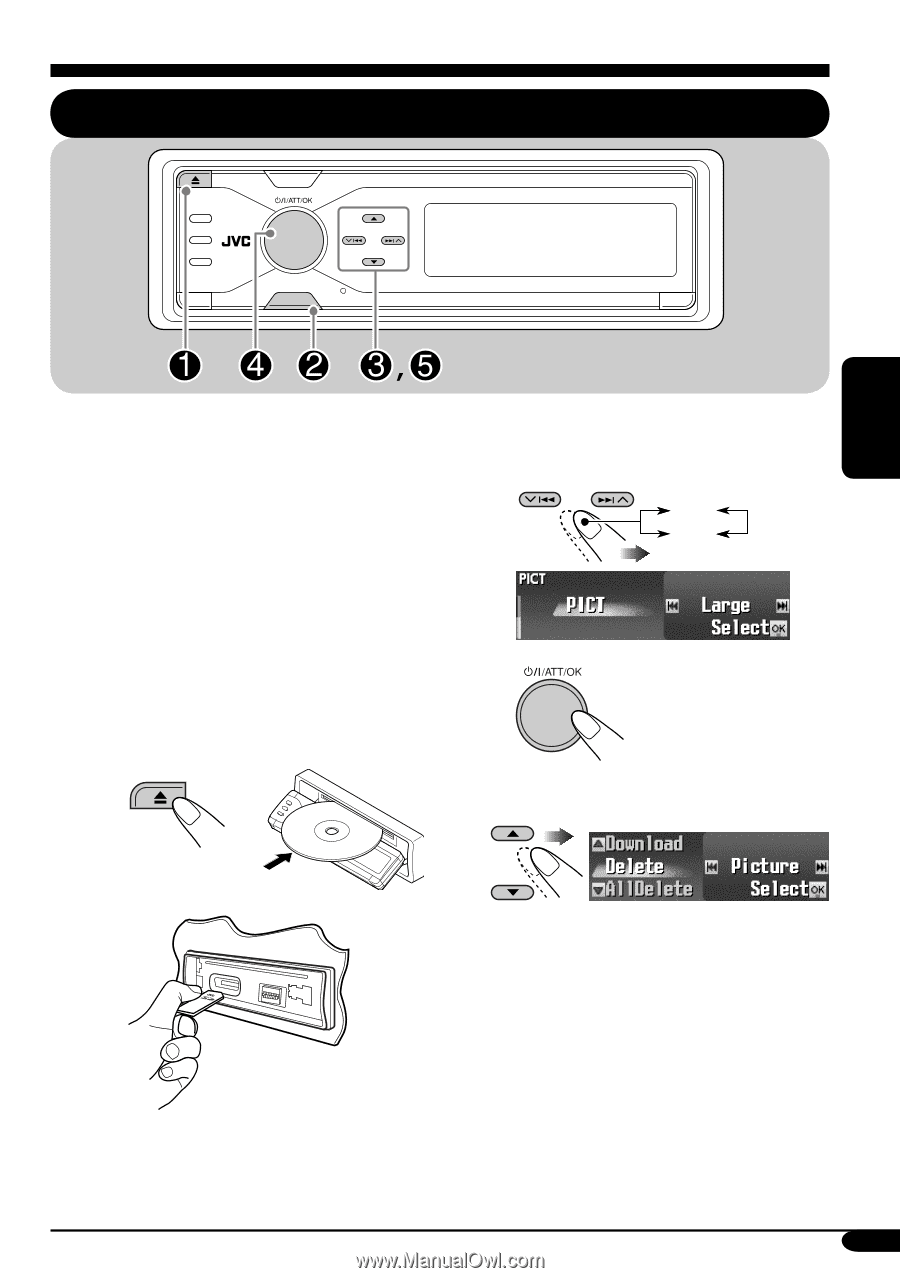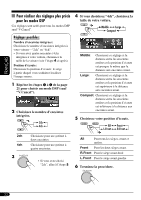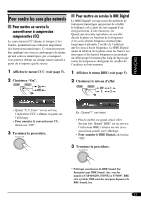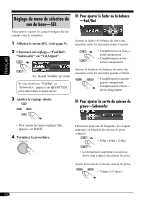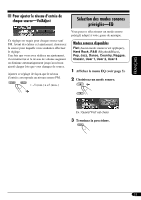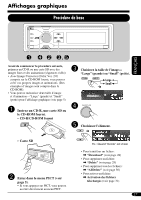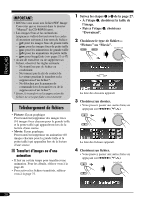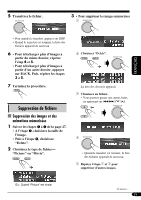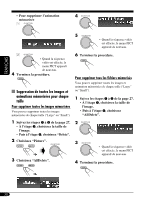JVC KD-AR7500 Instructions - Page 131
Affichages graphiques
 |
View all JVC KD-AR7500 manuals
Add to My Manuals
Save this manual to your list of manuals |
Page 131 highlights
Affichages graphiques Procédure de base FRANÇAIS MENU Avant de commencer la procédure suivante, préparez un CD-R ou une carte SD avec des images fixes et des animations (séquences vidéo). • Avec Image Converter (Color Ver. 2.0) compris sur le CD-ROM fourni, vous pouvez créer vos propres images et animations. (Des exemples d'images sont compris dans le CD-ROM). • Vous pouvez mémoriser deux taille d'image et d'animation-"Large" (grande) et "Small" (petite) pour l'affichage graphique (voir page 5). ~ Insérez un CD-R, une carte SD ou le CD-ROM fourni. • CD-R/CD-ROM fourni ! Choisissez la taille de l'image- "Large" (grande) ou "Small" (petite). Large Small ⁄ @ Choisissez l'élément. • Carte SD Ÿ Entez dans le menu PICT (voir page 5). • Si vous appuyez sur PICT, vous pouvez accéder directement au menu PICT. Ex.: Quand "Delete" est choisi • Pour transférer un fichier: \ "Download" (voir page 28) • Pour supprimer un fichier: \ "Delete" (voir page 29) • Pour supprimer tous les fichiers: \ "AllDelete" (voir page 30) • Pour activer un fichier: \ Activation des fichiers téléchargés (voir page 31) 27